添加云资源和 API 连接
Microsoft Teams 工具包,可以预配云资源,以便根据开发需求来托管应用。 通过在 TeamsFx 中添加更多云资源,可以自动生成所有配置文件,并使用 Teams 工具包无缝连接到 Microsoft Teams 应用。 此外,Teams 工具包允许访问和使用现有 API(无论是由组织开发还是第三方开发)来生成 Teams 应用。
注意
如果已创建SharePoint 框架 (SPFx) 选项卡项目,则无法添加 Azure 云资源。
添加云资源
可以通过以下方式添加云资源:
使用 Teams 工具包添加云资源
在 Visual Studio Code 中打开 Teams 应用项目。
从Visual Studio Code活动栏中选择“Teams 工具包”。
在“开发”部分选择“查看操作指南”。
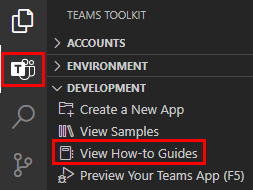
从显示的下拉列表中,选择要添加到应用的云服务集成。 你将重定向到相应的操作方法指南。

云服务集成 操作指南 与 Azure Functions 集成 如何将Azure Functions与 Teams 应用集成 与 Azure SQL 数据库集成 如何将 Azure SQL 数据库与 Teams 应用集成 与 Azure API 管理 集成 如何将 Azure API 管理 与 Teams 应用集成,并将 API 导出到 Power 应用 与 Azure 密钥保管库 集成 如何将 Azure 密钥保管库与 Teams 应用集成
使用命令面板添加云资源
在 Visual Studio Code 中打开 Teams 应用项目。
选择“ 查看>命令面板...” 或 Ctrl+Shift+P。

输入 操作指南 ,然后从列表中选择 “Teams:查看操作指南 ”。

从显示的下拉列表中,选择要添加到应用的功能。 你将重定向到相应的操作方法指南。

云服务集成 操作指南 与 Azure Functions 集成 如何将Azure Functions与 Teams 应用集成 与 Azure SQL 数据库集成 如何将 Azure SQL 数据库与 Teams 应用集成 与 Azure API 管理 集成 如何将 Azure API 管理 与 Teams 应用集成,并将 API 导出到 Power 应用 与 Azure 密钥保管库 集成 如何将 Azure 密钥保管库与 Teams 应用集成
添加 API 连接
使用以下步骤,向组织或第三方开发的现有 API 添加连接:
在 Microsoft Visual Studio Code 中打开 Teams 应用项目。
从Visual Studio Code活动栏中选择“Teams 工具包”。
在“开发”部分选择“查看操作指南”。
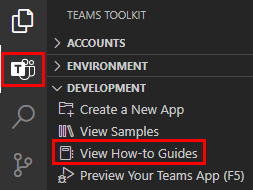
从显示的下拉列表中,选择“ 连接到 API”。 你将重定向到相应的操作方法指南。
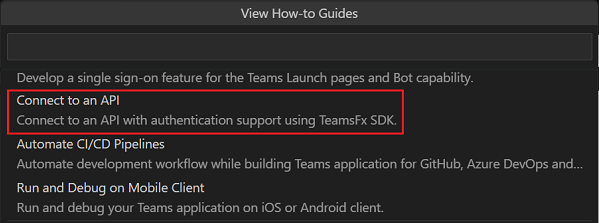
开发 操作指南 连接到 API 如何将 API 连接与 Teams 应用集成